Come modificare l'uscita HDMI in ingresso su un laptop (problema risolto!)

I laptop dispongono di porte di uscita HDMI nella stragrande maggioranza dei casi. Ciò significa che vengono utilizzati per inviare audio e video dal laptop a una fonte esterna come una TV o un altro monitor. Non vengono utilizzati per ricevere il segnale da una fonte esterna.
Questo è il motivo per cui non puoi semplicemente collegare il cavo HDMI al tuo laptop e ad una console di gioco, ad esempio, e utilizzare il tuo laptop come monitor aggiuntivo. Per questo, avremmo bisogno di una porta di ingresso HDMI che consenta di ricevere dati, non solo di inviarli.
Abbiamo scritto una guida su come evitarlo e utilizzare altri mezzi per farlo trasforma il tuo laptop in un monitor per una console di gioco. Ma che ne dici di farlo in modo semplice e per altri dispositivi? Puoi cambiare l'uscita HDMI di un laptop in ingresso?
Modifica dell'uscita HDMI in ingresso su un laptop

Non è possibile utilizzare un adattatore HDMI o qualcosa di simile per modificare l'uscita HDMI di un laptop in ingresso.
Non è il cavo ad essere responsabile dell'invio o della ricezione del segnale, ma la porta stessa e il modo in cui è costruito il laptop. Ed è costruito solo per l'uscita, ovvero l'invio del segnale, indipendentemente dal cavo collegato.
Sfortunatamente, molti siti Web là fuori dicono il contrario e consigliano di investire in una sorta di adattatori HDMI, ma ciò non aiuterà. Un laptop con una porta costruita solo per l'output sarà in grado solo di inviare il segnale e non di riceverlo.
Non è il cavo che decide la direzione in cui va il segnale, ma la porta stessa. E finché la porta del tuo laptop è progettata solo per inviare segnale a una fonte esterna e non ricevere segnali audio e/o video (come la maggior parte dei laptop odierni), è impossibile cambiare l'uscita HDMI in ingresso su un laptop.
L'HDMI sul laptop può essere utilizzato come input?
No, non direttamente. La porta HDMI di un laptop è progettata per essere solo di uscita, quindi non puoi utilizzarla come porta di ingresso, qualunque cosa accada.
Puoi ancora trovare una soluzione alternativa per ricevere il segnale e visualizzarlo sul monitor del tuo laptop, ma ciò non accadrà cambiando l'HDMI in ingresso.
Soluzioni alternative che è possibile utilizzare
Anche se la strada più semplice, ad esempio quella di collegare semplicemente un cavo HDMI al laptop e alla console, non è possibile, esistono soluzioni alternative per utilizzare lo schermo del laptop come monitor per dispositivi esterni.
Tuttavia, si tratta di investire in una scheda di acquisizione o in dispositivi simili che di solito sono piuttosto costosi. Con i soldi spesi per l'acquisto di un gadget del genere, potresti facilmente acquistare una decente TV 4K.
Ma se non hai abbastanza spazio per una TV esterna o semplicemente preferisci utilizzare il monitor del tuo laptop per ricevere il segnale da una fonte esterna come una console di gioco, puoi farlo, ma non tramite HDMI.

Dovrai invece utilizzare una scheda di acquisizione che si collegherà tramite USB al tuo laptop e al dispositivo per cui desideri eseguire lo streaming.
Poiché verrà inviato un enorme volume di dati, soprattutto per le risoluzioni 4K, la connessione verrà effettuata tramite una porta USB-C o Thunderbolt.
Quindi assicurati di controllare che il tuo laptop abbia tali porte. In alternativa, puoi controllare il mio elenco di laptop consigliati da 17″ che dispongono di queste porte e offrono anche uno schermo più grande, perfetto per lo streaming.
Come modificare l'uscita HDMI in ingresso su un laptop con una scheda di acquisizione
Prima di tutto, devo dire che in realtà non cambieremo l'uscita HDMI in ingresso, poiché abbiamo già discusso che ciò è impossibile.
Poiché la maggior parte delle persone utilizza questa soluzione alternativa consigliata e è in grado di trasformare il proprio laptop in un monitor, ritiene che in realtà ci sia un cambiamento dall'output all'input.
Questo è sbagliato, ma questi sono solo dettagli tecnici. Il risultato finale è che puoi effettivamente ricevere il segnale da una fonte esterna al tuo laptop.
Per fare ciò, avrai bisogno di una scheda di acquisizione come la Elgato HD60 S (link di affiliazione), che è il mio preferito.

Esistono altre opzioni sul mercato, ma Elgato ha un prezzo ragionevole e funziona perfettamente, essendo in grado di inviare segnali audio e video al tuo laptop da tutte le principali console di gioco: Xbox o PlayStation.
Il processo di utilizzo di uno per trasformare l'uscita in ingresso e ricevere il segnale sul tuo laptop è molto semplice:
- Collega il cavo USB-C alla scheda di acquisizione, quindi l'altra estremità al tuo porta USB 3.0 del laptop o del desktop. Assicurati di collegarlo alla porta USB 3.0 e non a quelle più vecchie per ottenere le massime prestazioni!
- Collega il cavo HDMI alla tua console di gioco e l'altra estremità nel HDMI IN porta sulla scheda di acquisizione.
- Collegane un altro cavo HDMI nella porta HDMI OUT della schedae l'altra estremità nel tuo laptop.
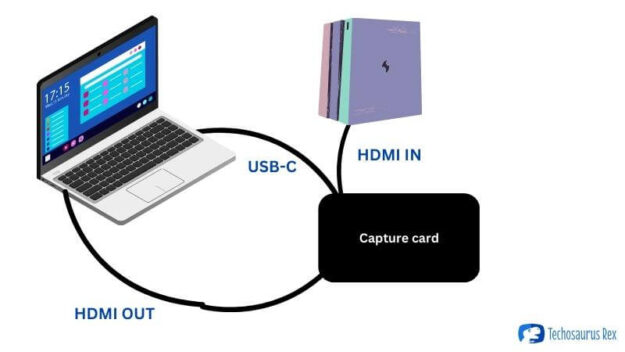
E questo è tutto! Successivamente configurerai la tua scheda di acquisizione e sarai in grado di ricevere il segnale dalla fonte esterna, tramite la scheda di acquisizione stessa e sullo schermo del tuo laptop.
Anche se potrebbe sembrare che stai passando dall'uscita HDMI all'ingresso del laptop, in realtà stai inviando il segnale al display tramite il cavo/porta USB-C.
Ma come abbiamo detto, questi sono solo dettagli tecnici che non contano molto nel quadro generale. Ciò che conta è che questo è l'unico vero modo per farlo e il semplice utilizzo di un normale adattatore come un cavo di uscita HDMI per input non funzionerà.
Conclusione
Non è possibile passare direttamente dall'uscita HDMI di un laptop all'ingresso, ma è possibile utilizzare una scheda di acquisizione per ottenere gli stessi risultati. Per funzionare richiederà una porta USB 3.0 o successiva, ma la maggior parte dei laptop moderni ne è dotata.
Anche se un po' costoso, è un metodo solido che funziona e consente allo schermo del tuo laptop di visualizzare video e audio esterni.
Assicurati di ricontrollare tutti i requisiti di una scheda di acquisizione (in particolare i requisiti di sistema) poiché questi di solito richiedono un laptop di fascia alta con una scheda grafica dedicata per funzionare correttamente.
Potresti anche sperimentare un po' di ritardo se riesci a soddisfare solo i requisiti minimi, ma con qualche modifica i risultati saranno almeno soddisfacenti.
Tuttavia, come puoi vedere, il processo è un po’ complicato. Quindi, a meno che tu non abbia davvero bisogno di utilizzare il laptop come display per la tua console per motivi specifici (come registrare il video sul tuo laptop, streaming o qualcosa di simile), potrebbe essere più semplice investire semplicemente in una smart TV economica.
Ad esempio, questo Modello Insegne (link affiliato) non costerebbe molto di più di una scheda di acquisizione, ma avrebbe il vantaggio di offrire uno schermo più grande (32″) e poiché stiamo parlando di una smart TV, ti consentirà un facile accesso a Netflix, Disney+, Hulu e altro purché disponi di una connessione WiFi.
Alla fine è una tua decisione perché sai meglio perché esattamente devi trasformare l'uscita HDMI in ingresso in primo luogo.
È bello sapere che hai delle alternative e, in questo caso, l'alternativa potrebbe essere la scelta migliore, a meno che tu non stia pensando allo streaming o alla registrazione di video di gioco.